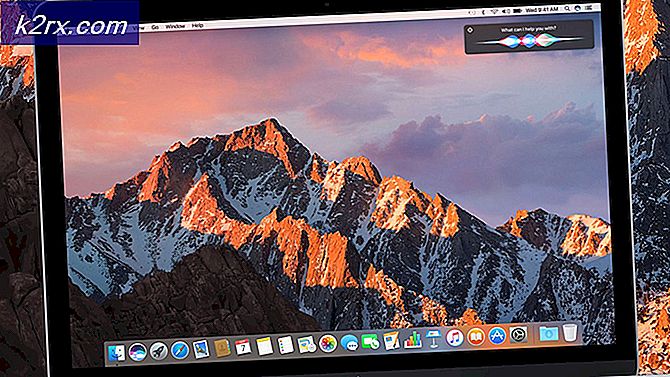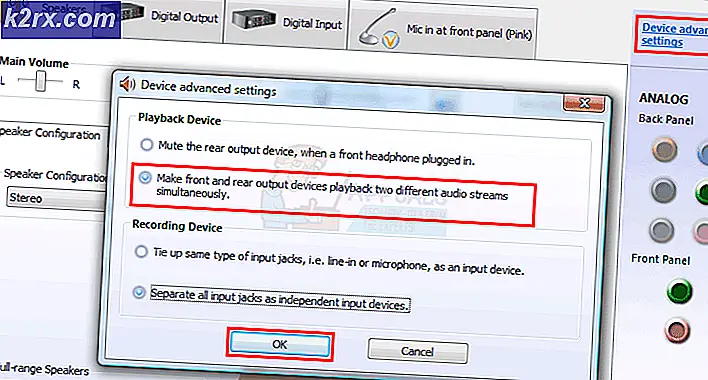ASUS Zenbook Duo UX481FL gjennomgang
Når det gjelder bærbare datamaskiner, er ASUS uten sidestykke. Selskapet tilbyr et bredt spekter av bærbare datamaskiner, enten du ønsker bærbarhet, ytelse, innovative funksjoner eller en kombinasjon av disse. Zenbook-serien deres er kjent for å følge deg med et fantastisk utseende mens du holder en elegant formfaktor. Zenbooks er ikke en ny ting, men ASUS fortsetter å komme med mange innovative funksjoner, som du aldri har hørt før.
ASUS Zenbook Duo UX481FL er et av de siste tilskuddene i Zenbook-serien, og graver en helt ny æra for den bærbare datamaskinindustrien med sin helt nye ScreenPad Plus. Det er faktisk to produkter som følger med Screenpad Plus; Zenbook Duo UX481, som vi vil gjennomgå i detalj i dag og dens sterkere bror, Zenbook Pro Duo UX581. Så, la oss se på denne fantastiske skjønnheten i detalj. Skal vi?
Unboxing Experience
ASUS Zenbook Duo UX481 er en premium bærbar PC, men den kommer i en ganske vanlig boks, spesielt den utenfor. Boksen inneholder en vakker, hvithylse til den bærbare datamaskinen, sammen med den indre boksen. Den indre boksen ser ganske pen ut, og den bærbare datamaskinen er pakket ganske pent. La oss se på innholdet i esken.
- ASUS Zenbook Duo UX481FL bærbar PC
- Laptophylse
- Lader til bærbar PC
- Penn
- Brukerhåndboken
Design og bygg kvalitet
ASUS Zenbooks har alltid visst å være veldig slanke, og denne er ganske den samme. En ting som er forskjellig fra de fleste Zenbooks er dybden på den bærbare datamaskinen, som er ganske høyere enn de andre på grunn av den sekundære skjermen. Den bærbare datamaskinen tilbys i en himmelsk blå farge, som nesten er nær en blanding av sølv, grå og blå. Både toppen og bunnen av den bærbare datamaskinen er laget av aluminium mens toppen også har børstet struktur. Den bærbare datamaskinen er annonsert som Military-Grade og følger MIL-STD-810G militærstandard; dekker falltest, vibrasjonstest, høydetest, høy temperatur test og en lav temperatur test. Dette sikrer at den bærbare datamaskinen har en solid byggekvalitet, og er holdbar nok til å håndtere strenge daglige bruksscenarier.
Den generelle utformingen av den bærbare datamaskinen er mye forskjellig fra de vanlige bærbare datamaskinene i disse dager. Først og fremst har den bærbare datamaskinen et helt nytt design for lokket. Mens du åpner den, løfter lokket opp bunnen av den bærbare datamaskinen, noe som forbedrer kjøleeffektiviteten og gir brukervennlighet når du håndterer tastaturet og den sekundære skjermen. Logoer og klistremerker er til stede nederst på den bærbare datamaskinen mens I / O-portene er tilstede på begge sider, nærmere bakenden.
Når vi snakker om den sekundære skjermen, kalles den "ScreenPad Plus", som har et ultrabredt 12,6-tommers IPS-panel sammen med berøringsfunksjonene. Vi vil dekke detaljene i ScreenPad Plus separat nedenfor, så la oss snakke om andre designfunksjoner. Både den primære skjermen og den sekundære skjermen har tynne rammer og annonseres som Nano-edge-skjermer. Bunnen på den bærbare datamaskinen har ikke en konisk design, men fronten har diagonale hjørner og kanter. Styreflaten flyttes til høyre på tastaturet for å kompensere for ScreenPad Plus, mens dette også resulterer i et tastatur uten støtte for håndleddene. Laptop-strømknappen er også plassert på toppen av styreflaten av samme grunn. Det er skrevet "Harman Kardon" under styreflaten, noe som forklarer at høyttalerne er sertifiserte av Harman Kardon.
Ventilasjonsåpningene er plassert på baksiden av den bærbare datamaskinen og nederst mens høyttaleråpningene er tilstede i frontkantene.
Omfattende virker designen på den bærbare datamaskinen ganske unik og kan også innebære en liten læringskurve, selv om det ikke er noen kompromisser med byggekvaliteten.
Prosessoren
ASUS Zenbook Duo UX481 kommer med en 10. generasjons Intel Core i7, som gir enorme forbedringer fra tidligere generasjoner. Den leveres med en Intel Core i7-10510U, en firekjerners 10. generasjons Intel-prosessor, som gir åtte tråder og kun har en lav TDP på 15 Watt. Denne arkitekturen heter Comet Lake og etterfølger Whisky Lake i mobile prosessorer. Prosessoren har en basefrekvens på 1,8 GHz mens den støtter de maksimale Turbo-klokkehastighetene på 4,9 GHz. For alle kjerner er Turbo-frekvensen satt til 4,3 GHz, som fremdeles er mye høyere enn hva som pleide å være tilfelle med mobile prosessorer. Dette resulterer i mye raskere prosessering, som kan sammenlignes med noen av high-end firekjerners stasjonære prosessorer, for eksempel Intel Core i7-7700K, spesielt når de ikke termisk strupes.
Annet enn det, gir prosessoren 8 MB hurtigbuffer mens den er koblet til Intel UHD-grafikk, som kan kjøre med variable frekvenser, med et område på 300 MHz til 1,15 GHz. Den støtter to minnekanaler, og både DDR4- og LPDDR3-modulene støttes, selv om vår variant av den bærbare datamaskinen kom med LPDDR3 RAM-pinner med en frekvens på 2133 MHz.
Siden denne bærbare datamaskinen ikke er ment for spillformål, er en firekjerners prosessor som kjører med så høye frekvenser mer enn nok til å håndtere digital kunstprogramvare og lignende. En ting som er viktig å merke seg her er at prosessorens TDP er rangert for ikke-turbo-drift av prosessoren, og ved full belastning bruker prosessoren rundt 50 watt; et betydelig høyere resultat enn uten turbofrekvensene.
Samlet sett vil funksjonene til denne prosessoren være mer enn nok for de fleste innholdsskapere, takket være de høye turbofrekvensene kombinert med 4-kjerne / 8-trådskonfigurasjon.
Grafikkortet
ASUS Zenbooks ble ikke alltid innlemmet med dedikert grafikk, men dette er det, og ASUS har brukt NVIDIA GeForce MX250 grafikkort i denne bærbare datamaskinen. Dette grafikkortet er absolutt ikke egnet for beregning av arbeidsbelastninger som avansert bildebehandling, men siden det er et NVIDIA-grafikkort, støtter det alle funksjonene du vil få fra de nyeste NVIDIA-grafikkortene bortsett fra den helt nye virkelige tid Raytracing eller andre Turing-baserte funksjoner.
Grafikkortet leveres med 2 GB GDDR5 VRAM, som skal være nok til å håndtere programvare som Photoshop, AfterEffects eller Adobe Premiere Pro. Det er mange varianter av GeForce MX250, hvor forskjellen vanligvis er på kjerneklokkene, og denne har kjerneklokker rundt 1000 MHz for å redusere strømforbruket, men grafikkortet går imidlertid forbi 1500 MHz ved stress, takket være NVIDIA GPU Boost teknologi. Det er 16 Render Output Units og 24 Texture Mapping Units på grafikkortet, som igjen ikke egentlig er en avansert konfigurasjon, men bør kunne fungere bra i applikasjoner der sanntidsytelse ikke betyr noe. Videre er 2 GB minne klokket på 1502 MHz sammen med en minnebussbredde på 64 bits, noe som resulterer i 48,1 GB / s med minnebåndbredde.
Skjermen
Skjermen er en av de viktigste aspektene ved en bærbar PC, og denne har to av dem under panseret. Den primære skjermen på den bærbare datamaskinen er et 14-tommers IPS-panel med en oppløsning på 1920 x 1080, men det er ikke en berøringsskjerm. Denne oppløsningen har blitt en norm i de fleste av de nylig utgitte bærbare datamaskinene, og noen mennesker vil kanskje finne denne konfigurasjonen litt avansert, men siden skjermen er mindre enn de fleste vanlige bærbare datamaskiner, som vanligvis kommer med 15,6-tommers skjermer, totalresultatet er bedre. En stor fordel med denne skjermen fremfor 4K-skjermene som er for store, er at du ikke trenger å justere skaleringsinnstillingene, som ofte blir buggy med forskjellige tredjepartsapplikasjoner.
Når det gjelder støtte for fargerom, kommer skjermen med en 100% sRGB-vurdering, noe som burde være mer enn nok for digitale artister (vi vil også benchmarke skjermen nedenfor). Siden det er et IPS-panel, vil du ikke møte noen problemer relatert til synsvinkler, selv om du tar en titt fra ekstreme sider.
ScreenPad Plus og stylus
Nå lurer du kanskje på hva som er dette helt nye "ScreenPad Plus", så la oss gi deg en veldig ryddig og balansert gjennomgang av denne luksusen.
Denne skjermen fungerer opprinnelig som en utvidet skjerm, hvor du kan utvide arbeidsområdet ditt veldig enkelt, men ASUS har konvertert denne skjermen til et mesterverk for håndtering av applikasjoner. Den kommer med en helt ny bærerakett, som er til stede på venstre side av skjermen og kan brukes til mange applikasjoner. Det kan også tilpasses gjennom ikonet nederst til venstre, og gir alternativer som skjermens lysstyrke, bakgrunnsendring, standard vindusstørrelse, handlingsmeny, batterisparing osv.
Vinduene kan byttes frem og tilbake gjennom App Switcher, som vises når du holder vinduet med venstre klikk. Du kan velge tre alternativer med App-bryteren; den første brukes til å bare flytte vinduene frem og tilbake; den andre knappen kan brukes til å legge til vinduet i startprogrammet til ScreenPad Plus, mens ViewMax (siste alternativ) kan brukes til å vise vinduet i utvidet form på begge skjermene.
Arrangørfunksjonen kan brukes til å dele arbeidsområdet til ScreenPad Plus i to eller flere deler, som deretter enkelt kan justeres med applikasjonene / vinduene. Task Swap-funksjonen kan aktiveres fra venstre side, og den brukes til å bytte oppgavene som er tilstede på begge skjermene, mens den også kan gjøres via den dedikerte knappen på tastaturet. Task Group-funksjonen kan brukes til å åpne opptil fem applikasjoner via et enkelt klikk, og den kan aktiveres gjennom alternativet ved siden av Task Swap-alternativet. App Navigator-funksjonen kan brukes til å åpne nylig brukte applikasjoner, akkurat som du ville gjort på smarttelefonen din. ASUS har også plassert et par nyttige applikasjoner allerede i startprogrammet, for eksempel håndskrift, hurtignøkkel osv.
Stylus inkludert er ASUS Active Stylus SA200H, som leveres med et AAAA-batteri og to knapper; den øvre knappen fungerer for å høyreklikke mens den nedre knappen fungerer som viskelær. Pennen er definitivt en flott ting for kunstnere, spesielt de som trenger en bærbar datamaskin for å designe digitale lerreter.
Når det gjelder brukervennligheten til ScreenPad Plus, gir denne skjermen mange bruksområder for forskjellige typer kunder. Hvis du er en videoredigerer, kan du bruke den til å plassere videotidslinjene og andre flytende verktøy, der du enkelt kan håndtere dem; separat og med letthet. En bildeditor kan bruke den til å kryssreferere bildene. Musikkprodusenter, sangere eller vanlige musikklyttere kan plassere mediaspillerne her mens de jobber på hovedskjermen. Hvis du er en som er interessert i ideen om en liten skjerm, kan du ganske enkelt bruke ScreenPad Plus som en utvidet skjerm, noe som gir deg ganske mye mer plass enn bare 14 tommer.
Avslutningsvis er ideen om ScreenPad Plus ganske unik og vil definitivt være nyttig for de fleste mennesker, men det er også noen ulemper, for eksempel lavere batteritid, læringskurve og fysisk opptar ganske mye plass på laptop.
I / O-porter, høyttalere og webkamera
Siden ASUS Zenbook UX481 er en ultrabook, har den en minimalistisk design for I / O-portene, og du finner ikke mange av dem. På høyre side av den bærbare datamaskinen kan du se LED-indikatorene sammen med en micro-SD-kortleser, kombinasjonslydkontakt og USB 3.1 Type-A-port. På venstre side er det en USB 3.1 Type-C-port, en USB 3.1 Type-A-port, en HDMI-port og DC-in-porten. Noen mennesker kan savne LAN-porten, og ASUS kunne sannsynligvis ha gjort dette enkelt, men siden den bærbare datamaskinen støtter Wi-Fi 6, med opptil 1 Gbps tilkoblingshastigheter, vil det være avtagende avkastning i den bærbare datamaskinen som har en LAN-port. Bortsett fra Wi-Fi, støtter den bærbare datamaskinen Bluetooth 5.0, som forventet.
Når det gjelder høyttalerne, må du tro oss her, de er mye bedre enn de fleste andre vanlige bærbare datamaskiner. Lyden støttes av ASUS SonicMaster for å håndtere forskjellige funksjoner mens høyttalerne selv er sertifiserte av Harman Kardon. Du har kanskje lagt merke til at "Harman Kardon" er skrevet ved siden av styreflaten også. Lyden føles mer gripende og gir en surroundlydaktig opplevelse mens detaljnivået er ganske imponerende. Ventilasjonsåpningene til høyttaleren er ganske store og ligger på sidene og ytterkantene av bunnen. Høyttalerne på høyttalerne er også ganske høye, og den bærbare datamaskinen kan definitivt brukes til å være vert for små fester.
Den bærbare datamaskinen har et IR-kamera, som er til stede øverst på hovedskjermen sammen med LED-indikatoren. Webkameraet kan brukes til å logge på Windows uten å bruke periferiutstyr, takket være ansiktslåsen. Selvfølgelig kan du ikke forvente ytelsen til et godt designet dedikert høyoppløselig webkamera, men for vanlige videosamtaler virker denne også bra.
Tastatur og styreflate
Zenbook kommer med et bakgrunnsbelyst tastatur i full størrelse med fravær av numeriske taster, og i motsetning til Pro Duo-versjonen kan ikke Numpad simuleres på styreflaten. Det er et ganske vanlig chiclet-tastatur med 1,4 mm nøkkelferd, som noen brukere vil like, og noen vil ganske enkelt bruke sine dedikerte mekaniske tastaturer.
Tastaturet har mange tilleggsfunksjoner, for eksempel en dedikert oppgavebytte-knapp for ScreenPad Plus, Fn-tastefunksjoner osv. Når vi snakker om Fn-tastens funksjoner, blir alle F1-F12-tastene tilordnet spesifikke funksjoner når de trykkes langs Fn for å endre lysstyrken på skjermen, volumfunksjoner, slå på bakgrunnsbelysningen på tastaturet osv.
Styreflaten til denne Zenbooken er ikke noe spesiell, og støtter ikke som nevnt tidligere Numpad-funksjonen du finner i Zenbook Pro Duo UX581. Plassen for sporing er faktisk ganske mindre enn du ville sett på de fleste vanlige bærbare datamaskiner. Heldigvis, i motsetning til Pro Duo UX581, er de dedikerte knappene fortsatt her.
Kjøleløsning
Den nedkjølende løsningen på den bærbare datamaskinen er ikke som de du vil se i ASUS Gaming-serien, for eksempel mange varmepiper som går frem og tilbake for å maksimere ytelsen til systemet. Kjøleløsningen til denne Zenbooken er like god som du forventer av en ultrabook. Noen av ventilasjonsåpningene er tilstede på baksiden av den bærbare datamaskinen, mens noen luftventilene er til stede nederst på den bærbare datamaskinen. Dette betyr at du kan forbedre kjøleevnen til den bærbare datamaskinen ved å bruke kjøleskap fra tredjeparter. En ting som imponerte oss er at den ergonomiske utformingen av laptop-lokket resulterer i en løftet base, og dette er definitivt en bedre idé å effektivt spre komponentvarmen enn å bruke noen tynne gummiputer nederst.
Alt i alt har ASUS fokusert mer på den akustiske ytelsen til den bærbare datamaskinen i stedet for databehandling, og det er grunnen til at kjøleløsningen kanskje ikke er effektiv for den daglige bruksscenarien til alle; med detaljene gitt under test- og analyseseksjonen.
Metodikk for grundig testing og analyse
Vi har gjort noen intense tester for den bærbare datamaskinen, og vi vil beskrive hvert eneste trinn i detalj. Først og fremst brukte vi ikke en kjølepute til den bærbare datamaskinen for å observere ytelsen i den virkelige verden. Testene ble utført ved rundt 25 graders omgivelsestemperatur. Alle testene ble utført mens den bærbare datamaskinen var plugget inn, for å maksimere ytelsen.
Vi brukte Cinebench R15, Cinebench R20, Geekbench 5, 3DMark Advanced Edition og PCMark 10 Advanced Edition for å teste prosessorens ytelse. For grafikkortet har vi brukt Unigine Superposition, Geekbench 5 og 3DMark Advanced Edition. For stabilitet i systemet og termisk struping har vi brukt Furmark, CPU-Z stresstest og AIDA64 Extreme. Vi sjekket parametrene til systemet med CPUID HWMonitor.
For skjermen brukte vi SpyderXElite og utførte kalibreringer og gjorde skjermens enhetlighet og fargenøyaktighetstester. Vi testet også ytelsen til systemet for mediekoding ved å bruke Handbrake og Adobe Premiere Pro til testene. Batteritimingstesten ble utført med 1080p offline-avspilling mens den akustiske testen ble utført med mikrofonen til stede 20 cm unna, bak den bærbare datamaskinen.
CPU-referanser
Intel Core i7-10510U scoret 2954 i Time Spy, noe som er ganske bra for en ultrabook.
Deretter, i Geekbench 5, var CPU i stand til å score 1244 i enkeltkjerne mens den oppnådde en poengsum på 4361 i flerkjernetesten. Dette gjør flerkjerneforholdet rundt 3,5, dvs. flerkjerneresultatet skaleres ikke perfekt, noe som skyldes lavere frekvenser eller termisk struping.
Zenbook Duo UX481FL GeekBench Single / Multi Core ytelse
| Single Core ytelse | Multi Core ytelse | ||
|---|---|---|---|
| Enkjernet | 1244 | Multi Core | 4361 |
| Krypto | 1672 | Krypto | 4783 |
| Heltall | 1159 | Heltall | 4296 |
| Flytende punkt | 1356 | Flytende punkt | 4431 |
I Cinebench R15 fikk prosessoren 179 i enkeltkjernen og 786 i flerkjernetesten, noe som resulterte i MP-forholdet 4,39. Enkjerners ytelse ser veldig imponerende ut og er høyere enn til og med 2. generasjon overklokkede Ryzen-prosessorer.
I Cinebench R20 ga prosessoren oss 1306 poeng i flerkjernetesten og 443 poeng i enkjernetesten, noe som resulterte i et MP-forhold på 2,95, noe som virker ganske uventet.
Når det gjelder PCMark10, oppnådde den bærbare datamaskinen 4336 poeng, en god poengsum vil vi si for en firekjerners bærbar PC.
GPU-referanser
NVIDIA GeForce MX250 er ikke en flott GPU å jobbe med, men den er fortsatt mye bedre enn den integrerte. Klokkene til GPU er satt under 1000 MHz, men takket være GPU Boost går grafikkortet så høyt som 1695 MHz. Videre nådde grafikkortet 69 graders temperatur ved full belastning, noe som er helt greit. GPU-referansene for NVIDIA GeForce MX250 er tilstede nedenfor, så la oss ta en titt.
Unigine Superposition er en av de mest populære referanseverdiene som er kjent for GPU-ene, og NVIDIA MX250 oppnådde 459 poeng med 1080p Extreme-forhåndsinnstillingen.
Med 3DMark Time Spy fikk grafikkortet 913 poeng, noe som ikke er så bra, men i det minste er det mye bedre enn den integrerte Intel-grafikken. 3DMark Time Spy-bildet er vedlagt i delen CPU-referanser.
I Geekbench 5 OpenCL-testen fikk grafikkortet 9659 poeng.
Vis referanser
Retningslinjene for skjermen er ganske viktige for noen mennesker, spesielt når enheten er rettet mot innholdsskapere. Vi brukte Spyder X Elite til testingen og brukte SpyderXElite 5.4-applikasjonen.
Først tar vi en titt på resultatene før kalibreringen. Skjermens gamma er ganske av fra ønsket verdi, på 1,9 i stedet for 2,2. Hvitpunktsverdiene virker greit for det meste.
Deretter sjekket vi fargestoffstøtten på skjermen, og vi kom opp med disse resultatene. Skjermen dekker 100% av sRGB-spekteret, 71% av NTSC-spekteret, 75% av AdobeRGB-spekteret og 78% av DCI-P3-spekteret.
Så tok vi en titt på informasjonen angående lysstyrke, hvitt punkt og andre parametere. Dette ble gjort etter full kalibrering av skjermen.
Nå kommer vi til uniformitetstesten. Testen ga oss resultater på fire lysstyrkenivåer; 100%, 83%, 66% og 50%.
Resultatene er vedlagt nedenfor, og du kan se mindre detaljer for deg selv mens det er tydelig at de øverste kvadrantene er mest berørte, spesielt den øverste høyre, der forskjellen i prosent varierte fra 4,4% til 9,0%.
Når lysstyrken blir lav, blir resultatene noe bedre og på 50%, ser vi at den maksimale differanseprosenten på 6,3%, med bare 5 lysekroner lavere verdi (67 mot den sentrale verdien 72).
Til slutt ser vi på skjermens fargenøyaktighet, og den ga oss en gjennomsnittlig Delta-E på 1,37, med en minimumsverdi på 0,36 og maksimumsverdien på 4,82. Disse resultatene er ganske imponerende selv om du har fargekritiske applikasjoner.
SSD-referanse
ASUS Zenbook Duo UX481FL bruker Intel 660P M.2 PCIe SSD med den nøyaktige modellen som er nevnt i bildet nedenfor.
I CrystalDiskMark gir SSD raske lesehastigheter på 1877 MB / s sekvensielt og skrivehastigheter på 984 MB / s sekvensielt; ikke det beste selvfølgelig, men mer enn nok for selv de krevende brukerne. 4K lese- / skrivehastighetene er også ganske gode og fører ikke til stamming i noe program.
Benchmark for batteri
Batteriindekser er viktige for de som liker å ha en bærbar maskin, og vi har testet batteriet i denne Zenbook grundig. For testingen lade vi enheten 100%, og etter at laderen var koblet til, spilte vi en 1080p-video med gjentakelsesalternativene.
Begge skjermbildene ble slått på og satt til 50% lysstyrke mens volumet var satt til 25%. Den bærbare datamaskinen klarte å spille av videoen i syv timer og tjue minutter før den ble slått av. Avspillingstiden på mer enn syv timer virker bra, og spesielt med de to skjermene. Hvis du deaktiverer ScreenPad Plus, vil resultatene forbedres ytterligere.
Ytelse i programvare for innholdsskaping
Innholdsskapere kan bruke all akselerasjonen de trenger til prosjektene sine, og derfor har vi gitt referanser for noen kjente applikasjoner. Vi brukte en 4K-video med 2 minutter og 32 sekunders varighet og 60 FPS for testen. Vi brukte Handbrake og Adobe Premiere Pro til testene, der vi brukte 4K, 1440p og 1080p oppløsning sammen med forhåndsinnstilt mediumkoder, H.265 codec og Constant Quality 15 i håndbremsen og brukte 4K, 1080p og 720p forhåndsinnstillinger i Adobe Premiere Pro. Resultatene av testene er gitt nedenfor.
Termisk struping
Termisk struping er en av de viktigste aspektene ved ultrabooks, og det er derfor vi har tatt dette veldig seriøst. Først av alt, når CPU og GPU er stresset uten at den bærbare datamaskinen er plugget inn, går CPUen så høyt som 66 grader Celcius mens GPU når en maksimal temperatur på 69 grader Celcius. Disse temperaturene er helt fine, og det er ingen termisk struping overhodet.
Så snart den bærbare datamaskinen er koblet til, starter Intel Turbo-teknologi og CPU-strømforbruket går opp til tre ganger, rundt 50 watt. Denne massive økningen i strømforbruket fører til høye temperaturer. Ved stresstesting når CPU-en nær 100-graders temperatur, hvorpå den nedklokker alle kjernene. Den offisielle Turbo-staten for alle kjernene er 4,3 GHz, men etter termisk struping begynner kjernene å nedklokke fra 4,3 GHz til 2,8 GHz. Når det gjelder grafikkortet, var det ingen termisk struping med det overhodet.
Alt i alt er det ikke mye man kan gjøre med termisk struping i den bærbare datamaskinen, men siden prosessoren lar seg presse til grensene for arkitekturen, kan termostampingen bare fjernes hvis du bruker en heftig kjøleribbe , som på skrivebordet, som bare er umulig for en bærbar datamaskin, enn si en ultrabook.
Akustisk ytelse / Systemstøy
Ultrabooks er kjent for å være veldig stille, og Zenbook Duo UX481 er den samme. Vi testet den akustiske ytelsen til den bærbare datamaskinen ved å plassere mikrofonen på baksiden av den bærbare datamaskinen på 20 cm avstand. Først tok vi omgivelsesstøyavlesningene, dvs. med den bærbare datamaskinen slått av. Så startet vi den bærbare datamaskinen og testet avlesningene av mikrofonen mens enheten var inaktiv. Til slutt tok vi avlesninger igjen under stresstesten til prosessoren. Resultatene er gitt i grafen nedenfor.
Konklusjon
Alt i alt gir ASUS Zenbook Duo UX481FL mange unike funksjoner, for eksempel design av lokk, sekundær skjerm, helt nytt brukergrensesnitt og støtte for pekepennen. Annet enn det kommer den med de nyeste maskinvarekomponentene, dvs. 10. generasjons Intel-prosessor kombinert med et dedikert NVIDIA-grafikkort fra 2019-modellen.
Fargegjengivelsen på skjermene gjør det til et godt valg for kunstnere, mens ScreenPad Plus gir mange bruksområder i forskjellige typer arbeidsmengder. Med de militære standardene som følges og aluminiumskroppen, kan man være trygg på byggekvaliteten og holdbarheten mens den bærbare datamaskinen gir ypperlig batteriytelse. Selv om noen av disse funksjonene kan presentere en læringskurve for mange mennesker, og den bærbare datamaskinen kanskje ikke er helt egnet for spesifikke brukere som spillere eller de som ønsker å nyte en gassfri ytelse.
Pris på gjennomgangstidspunktet: Ikke tilgjengelig (USA) og £ 1499,99 (UK)